Comment rappeler un e-mail dans Outlook
Publié: 2024-04-30Nous sommes tous passés par là : le moment où vous appuyez sur « Envoyer » dans un e-mail et réalisez instantanément que vous avez commis une erreur et que vous devez rappeler l'e-mail dans Outlook. Peut-être que vous l'avez envoyé à la mauvaise personne, que vous avez oublié une pièce jointe ou que vous avez repéré une faute de frappe.
Heureusement, si vous êtes un utilisateur d'Outlook, vous pouvez avoir la possibilité de rappeler cet e-mail et de vous épargner d'éventuels embarras ou incidents professionnels. Mais comment fonctionne exactement la fonction de rappel dans Outlook et quelles en sont les limites ?
Dans cet article de blog, nous vous guiderons à travers les étapes pour réussir à rappeler un e-mail dans Outlook et vous proposerons quelques conseils pour vous assurer que vous n'aurez plus jamais besoin de le faire !
Ajoutez de la clarté à vos e-mails dans Snagit
Snagit facilite la capture de votre écran, l'ajout de contexte et le partage par e-mail.
Télécharger l'essai gratuitQu'est-ce que le rappel d'e-mails ?
Le rappel d'e-mail est une fonctionnalité disponible dans Microsoft Outlook qui vous permet de récupérer un e-mail que vous avez déjà envoyé avant que le destinataire ne l'ouvre. Cela peut sauver des vies dans de nombreuses situations, surtout si vous avez commis une erreur dans un e-mail professionnel et que vous devez la rectifier.
Tu n'es pas seul. En fait, les problèmes de communication surviennent assez souvent. Selon une enquête TechSmith, 67 % des personnes interrogées sont parfois confrontées à des malentendus dus à une communication peu claire. La communication floue est partout, alors apprenons comment l'améliorer.
Limitation du rappel d'e-mails
Bien que le rappel d'e-mails ressemble à un rêve devenu réalité (c'est le cas), il a ses limites :
- L’expéditeur et le destinataire doivent utiliser Microsoft Exchange ou Microsoft 365.
- La boîte aux lettres du destinataire doit être ouverte.
- Si le destinataire a déjà ouvert l'e-mail, vous ne pouvez pas le rappeler. Vous ne pouvez supprimer que les copies non lues de votre e-mail.
- La fonctionnalité ne fonctionne pas si l'e-mail est envoyé vers un dossier public ou une adresse en dehors du serveur Exchange de l'organisation.
C'est tout, voyons maintenant comment rappeler un message dans Outlook !
Comment rappeler un e-mail
Voyons étape par étape comment envoyer un rappel par e-mail dans Outlook.
Ouvrez le dossier des éléments envoyés
Tout d’abord, accédez à votre dossier « Éléments envoyés » dans Outlook et recherchez l’e-mail d’origine que vous souhaitez rappeler.
Ouvrez l'e-mail
Ouvrez l'e-mail soit dans le volet de lecture. Vous pouvez également ouvrir l'e-mail dans sa propre fenêtre plutôt que de simplement le prévisualiser dans le volet de lecture. Ce dernier est le processus décrit dans les images suivantes.
Accéder à la fonction de rappel
Dans la barre d'outils au-dessus de votre email, cliquez sur les trois points. Ensuite, sélectionnez « Rappeler le message ».
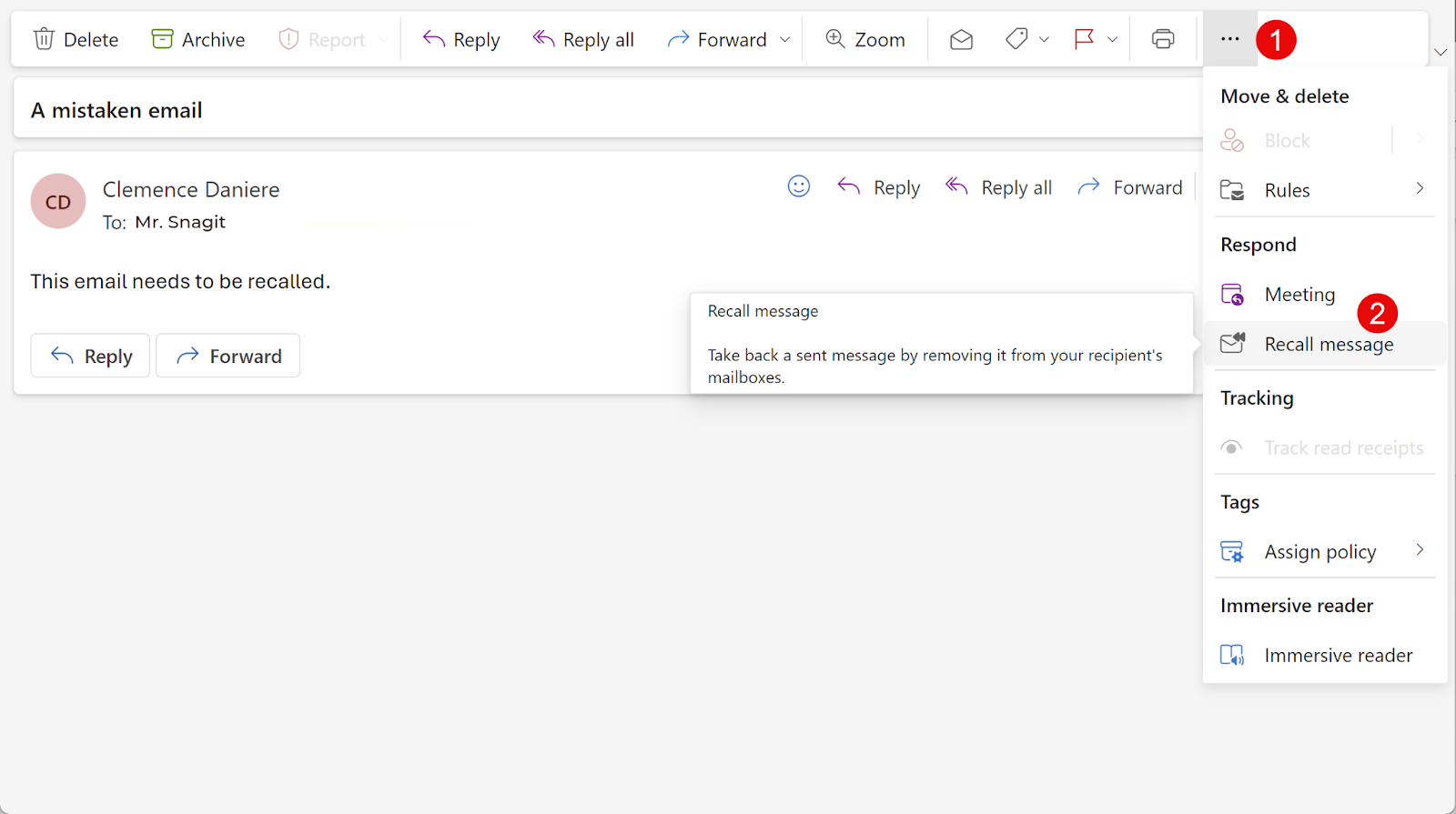
Lorsque vous y êtes invité, cliquez sur le bouton « OK ». Outlook tentera de rappeler l'e-mail.
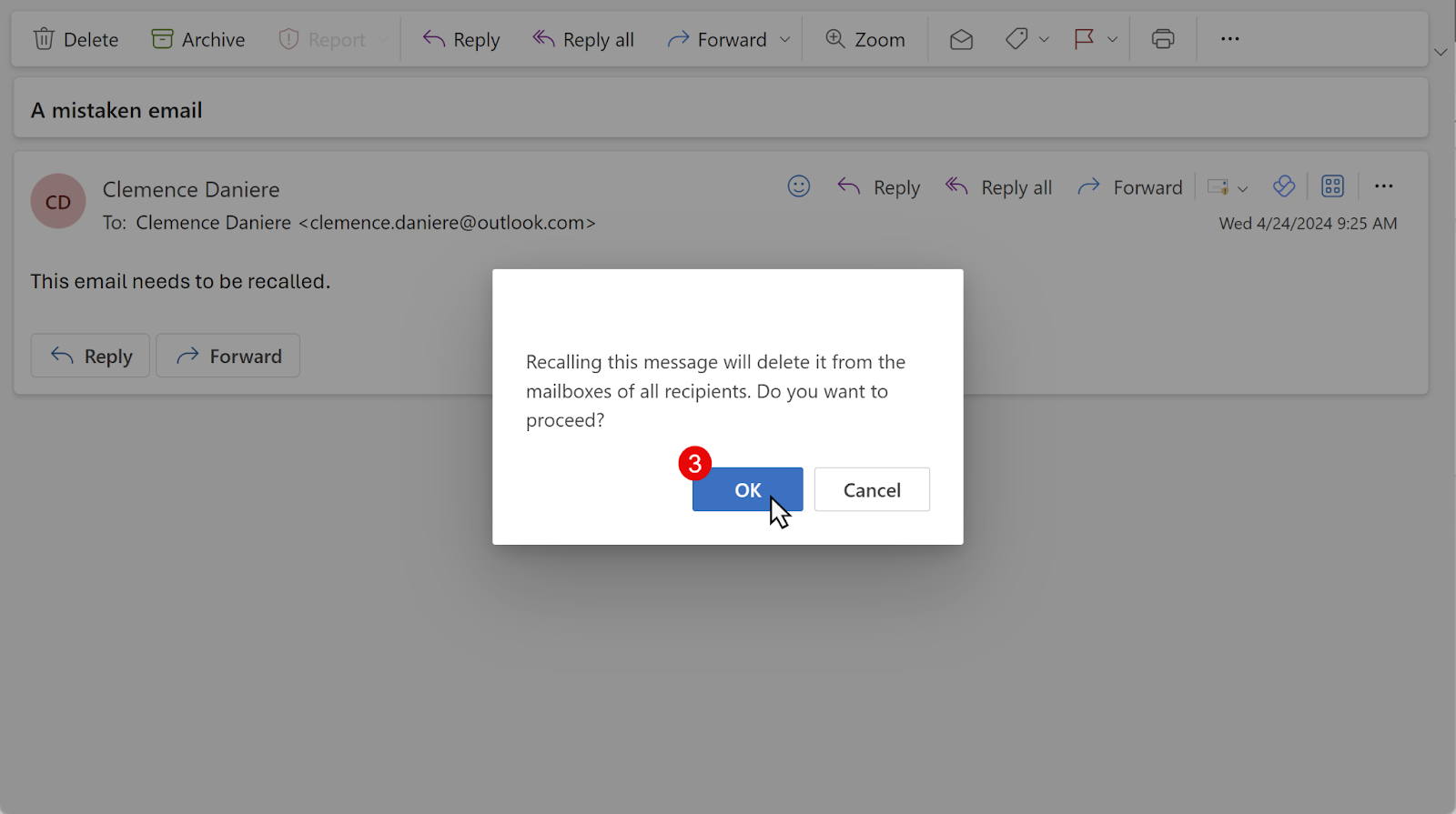
Attendez que le rappel soit traité
Vous recevrez un message indiquant si le rappel de votre message original a réussi ou non à chaque tentative.
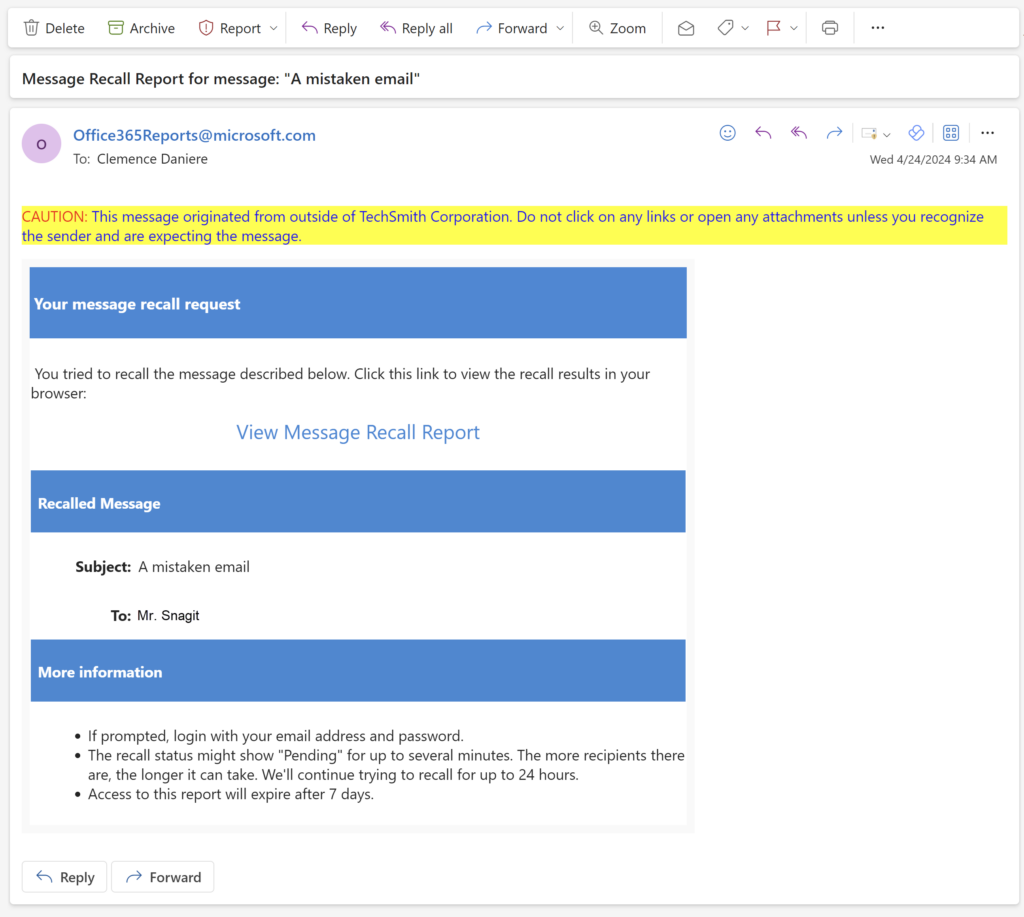
C'est ça!
Pourquoi taper quand vous pouvez utiliser Snagit ?
Snagit facilite la capture de votre écran, l'ajout de contexte et le partage n'importe où.
Télécharger l'essai gratuit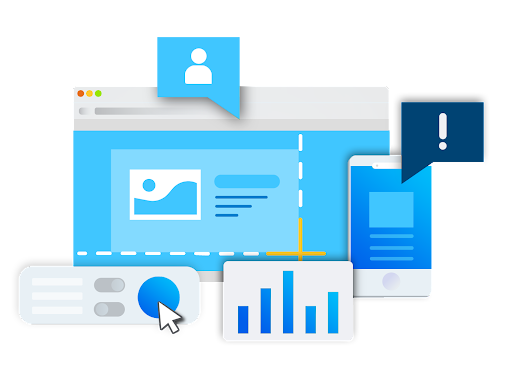
Conseils pour un rappel d'e-mails réussi et comment l'éviter
Même si vous suivez correctement les étapes, le rappel peut être rejeté en raison des limitations mentionnées au début de ce guide. Cependant, vous pouvez garder à l’esprit certains conseils qui augmenteront les chances de succès d’un rappel.
agir rapidement
Plus tôt vous tenterez de rappeler votre message, meilleures seront ses chances de succès. Après tout, vous devez le faire avant que le destinataire ait eu la possibilité d'ouvrir le message.
Tenez compte des paramètres de votre organisation
Certaines organisations peuvent avoir des paramètres qui affectent cette fonctionnalité. Par exemple, certains services informatiques désactivent complètement la fonction de rappel. Vérifiez auprès du service informatique pour comprendre si le rappel est une possibilité pour vous.

Utiliser l'envoi différé
Si vous vous trouvez souvent dans des situations où vous devez rappeler un e-mail, envisagez d'utiliser la fonction d'envoi différé. Cela vous donne une période tampon après avoir cliqué sur « Envoyer » pendant laquelle vous pouvez revoir l'étiquette et la grammaire de vos e-mails. Après tout, savoir rédiger un email n’est pas toujours facile.
Comment Snagit peut éviter le rappel d'e-mails
Vous ne pouvez pas éviter les e-mails, ils sont là pour rester, mais vous pouvez éviter d'avoir à les rappeler. Les gens utilisent le rappel d'e-mails pour diverses raisons, l'une des principales étant les fautes de frappe et l'inclusion accidentelle d'informations incorrectes ou sensibles.
La communication visuelle à la rescousse
Au lieu de rédiger des e-mails longs et verbeux avec de fortes chances de fautes de frappe, essayez plutôt d'envoyer un message vidéo ou une capture d'écran. Après tout, les recherches montrent que les gens préfèrent recevoir des e-mails contenant une image ou une vidéo plutôt que du texte seul.
Grâce à la fonctionnalité d'enregistrement d'écran facile à utiliser de Snagit, vous pouvez capturer et modifier vos enregistrements d'écran sans vous soucier des erreurs.
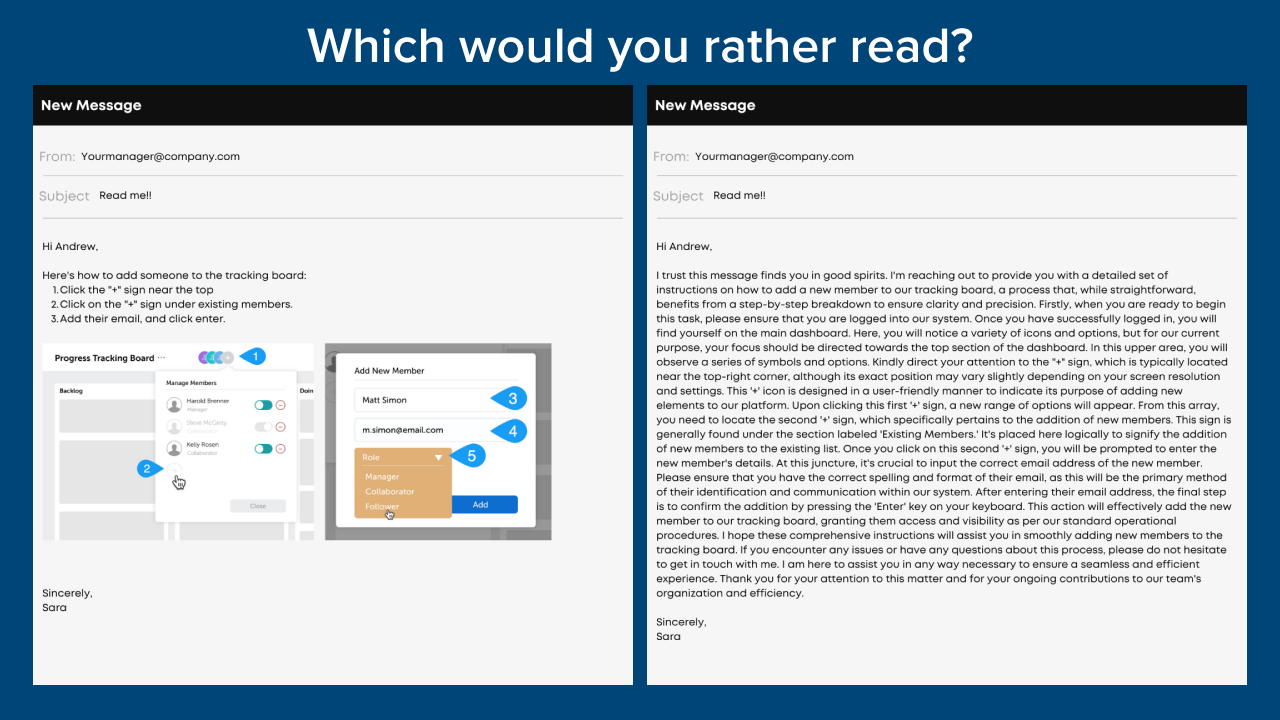
Capturez simplement les informations que vous souhaitez partager dans une capture d'écran ou un enregistrement et supprimez toutes les parties indésirables telles que les informations sensibles ou le bruit visuel grâce à des fonctionnalités faciles à utiliser.
Avec l'outil Flou, vous pouvez brouiller les informations indésirables et avec l'outil de sélection, vous pouvez complètement supprimer, déplacer ou modifier des zones de votre capture d'écran. Ces fonctionnalités, ainsi que bien d’autres, garantissent que vos captures d’écran soient toujours réussies.
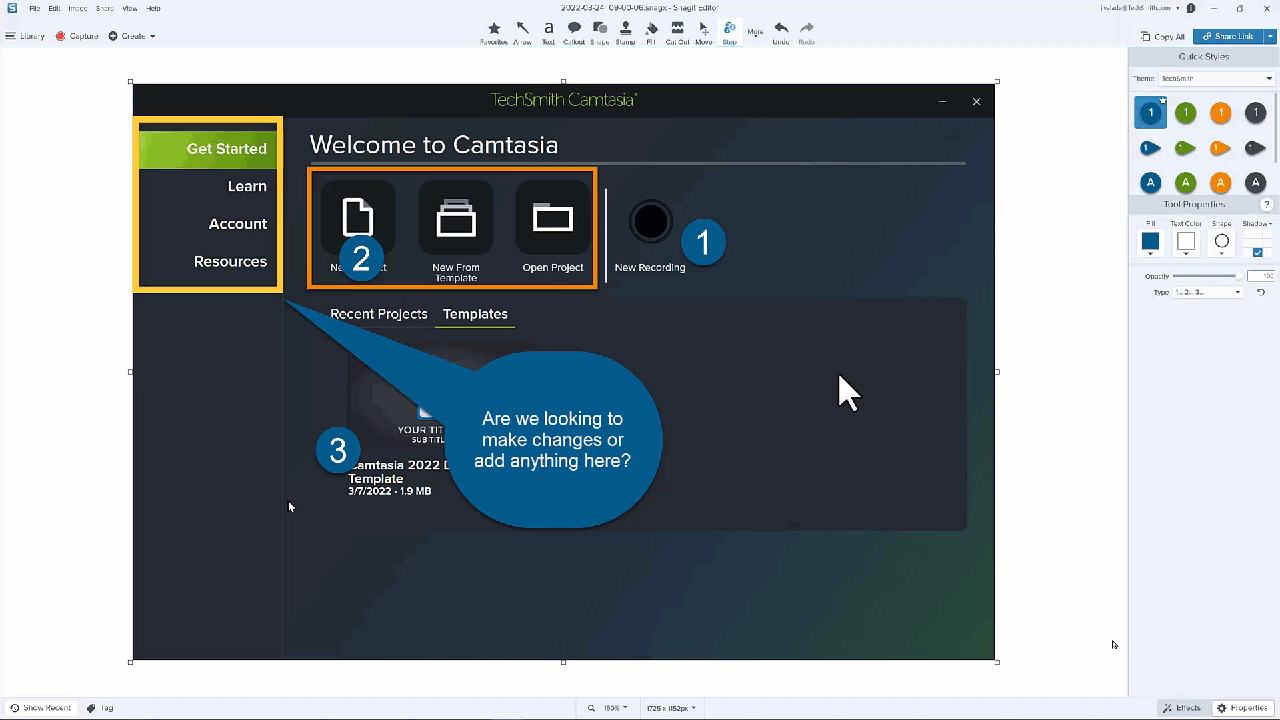
Pour les enregistrements d'écran, vous pouvez monter des séquences et même assembler quelques clips pour créer une vidéo que tout le monde voudra regarder !
Partagez en toute simplicité
Vous devrez peut-être rappeler un e-mail parce que vous avez oublié de joindre un document crucial. Avec Snagit, vous n’avez plus à vous en soucier. Jamais.
L'intégration de Snagit avec Screencast facilite le partage de vos captures d'écran et enregistrements avec n'importe qui. Cliquez simplement sur le bouton Partager le lien et un lien unique sera automatiquement copié dans votre presse-papiers. Ensuite, collez-le dans la plateforme de messagerie de votre choix.
Vous pouvez inclure ce lien dans vos e-mails au lieu de vous soucier des pièces jointes oubliées ! Ne vous souciez plus d’envoyer de grandes vidéos par courrier électronique.
Vous pouvez également télécharger des captures d'écran et des vidéos préexistantes sur Screencast afin que tous vos médias ne soient accessibles qu'à un seul lien.
La communication visuelle est un moyen pratique et simple de partager des informations, et vous n'oublierez jamais accidentellement une pièce jointe.
Faites passer vos e-mails de verbeux à dignes
Snagit facilite la capture de votre écran, l'ajout de contexte et le partage n'importe où.
Télécharger l'essai gratuit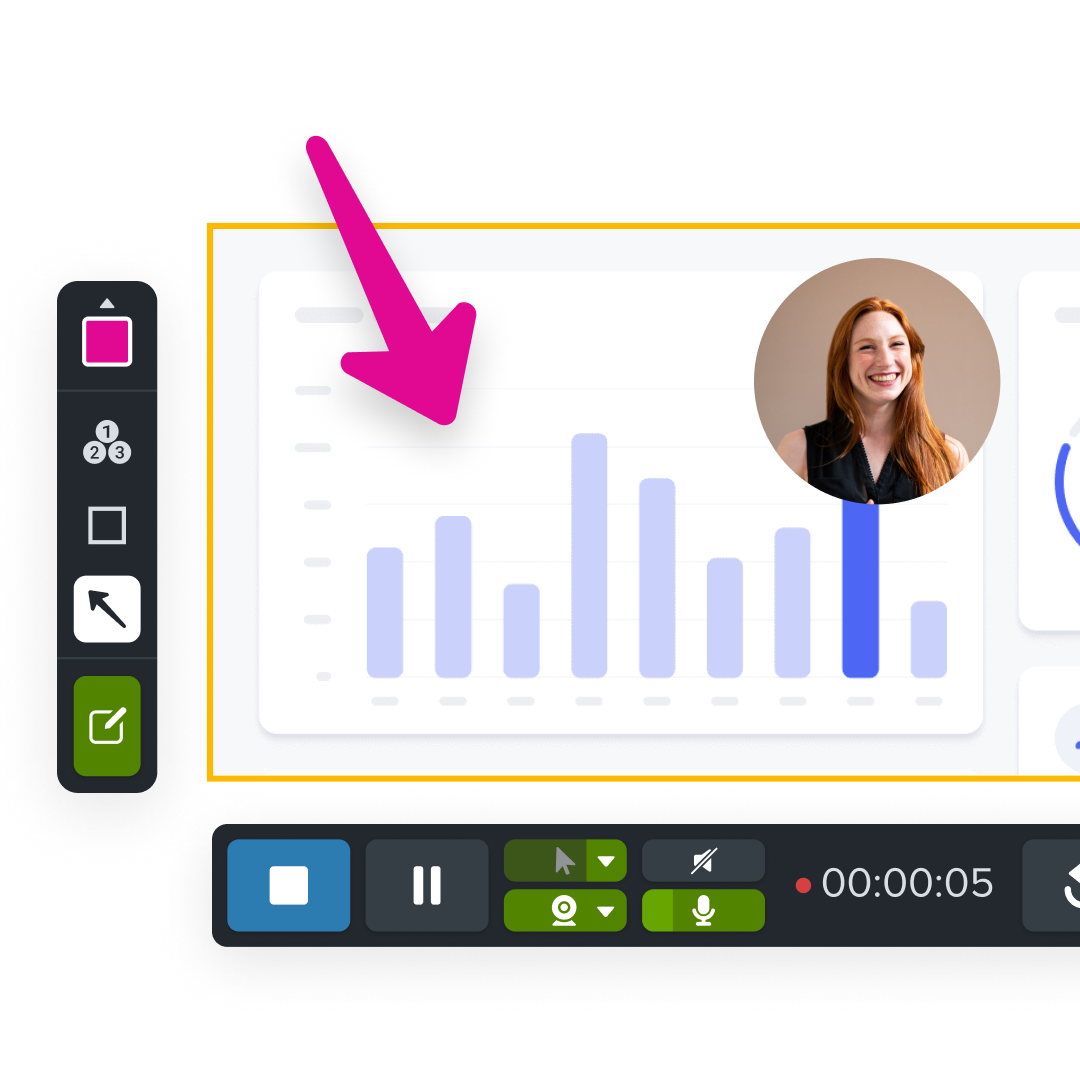
Et si le rappel échoue ?
Si le rappel ne fonctionne pas, vous pouvez prendre quelques mesures.
Envoyer un e-mail de suivi
Parfois, un rapide e-mail de suivi contenant des excuses pour l’erreur suffit. Fournissez simplement les informations correctes, le contexte manquant ou les pièces jointes oubliées dans votre suivi. Après tout, tout le monde fait des erreurs.
Apprendre de l'erreur
Utilisez cette expérience comme une opportunité d’apprentissage. Prenez un moment pour examiner pourquoi l'erreur s'est produite en premier lieu et envisagez de mettre en œuvre des mesures pour éviter que cela ne se reproduise à l'avenir.
Utilisez plutôt la communication visuelle
Une mesure qui peut réduire les erreurs est la communication visuelle. Au lieu de vous angoisser sur chaque mot, utilisez des éléments visuels comme des captures d'écran pour faire passer votre message plus rapidement et plus efficacement. Les captures d'écran et les vidéos rapides font une énorme différence dans les pratiques de communication. Essayez-le un jour !
Nous faisons tous des erreurs. Ne laissez pas un e-mail erroné vous venir à l'esprit et affecter l'avenir de votre communication par e-mail.
Prenez des mesures pour rectifier votre erreur, comme le rappel des e-mails, et d'autres pour éviter tout incident futur, comme la mise en œuvre d'une communication visuelle.
